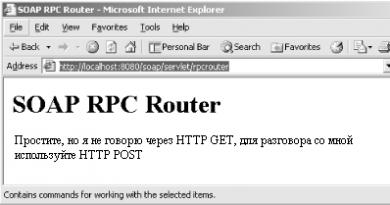დააკოპირეთ კრიპტოპრო გასაღები სხვა მედიაზე. როგორ დააკოპიროთ სერთიფიკატი და პირადი გასაღები რეესტრიდან. როგორ დავაკოპიროთ პირადი გასაღები რეესტრიდან
ციფრულ ხელმოწერაზე რაიმე მოქმედების შესასრულებლად, ციფრული ხელმოწერის კოპირების, წაშლის ან ინსტალაციისთვის საჭიროა თქვენს კომპიუტერში დაინსტალირებული CryptoPro პროგრამა.
- ციფრული ხელმოწერის კოპირებისთვის, თქვენ უნდა გადახვიდეთ Start-All Programs-CryptoPro და გაუშვათ CryptoPro CSP ფაილი.
- შემდეგი, გადადით სერვისის ჩანართზე.

- დააჭირეთ ღილაკს "დათვალიერება".

- აირჩიეთ საჭირო კონტეინერი და დააჭირეთ "OK".

Შენიშვნა:
ზემოთ მოცემულ სურათზე ხედავთ ორი სვეტის არსებობას: მარცხნივ არის სვეტი „მკითხველი“, ხოლო მარჯვნივ არის სვეტი „კონტეინერის სახელი“. ეს ინფორმაცია დაგეხმარებათ გადაწყვიტოთ რომელი ციფრული ხელმოწერა დააკოპიროთ.
მკითხველის სვეტში წარწერა "რეგისტრაცია" ნიშნავს, რომ ციფრული ხელმოწერა კომპიუტერზეა. წინააღმდეგ შემთხვევაში, ციფრული ხელმოწერა მდებარეობს ზოგიერთ მედიაზე (ფლეშ დისკზე, ფლოპი დისკზე ან უსაფრთხო მედიაზე). სურათზე გამოსახულ შემთხვევაში კომპიუტერზე არის ჩაწერილი სამი ციფრული ხელმოწერა და რუტოკენზე დაფიქსირებული ერთი ხელმოწერა.
თქვენ შეგიძლიათ გაიგოთ რომელი სერთიფიკატის გადაწერა გჭირდებათ „კონტეინერის სახელის“ დათვალიერებით. „კონტეინერის სახელწოდება“ შედგება სერიული ნომრით, სერტიფიკატის გაცემის თარიღით და ორგანიზაციის დასახელებით.
იმ შემთხვევაში, რომელსაც განვიხილავთ, ვირჩევთ ციფრულ ხელმოწერას, რომელიც მდებარეობს რუტოკენის დაცულ მედიაზე.
- აირჩიეთ და დააკოპირეთ კონტეინერის სახელი, დააჭირეთ "შემდეგი".

- ჩასვით მე-5 ნაბიჯში დაკოპირებული კონტეინერის სახელი ველში „Key container name“, დაამატეთ რამდენიმე სიმბოლო ან სივრცე და დააჭირეთ ღილაკს „Finish“.

- შემდეგი, ჩვენ უნდა ავირჩიოთ ადგილი, სადაც გვინდა ციფრული ხელმოწერის კოპირება. ეს შეიძლება იყოს კომპიუტერი, ფლეშ დრაივი ან უსაფრთხო მედია. და დააწკაპუნეთ OK.

Შენიშვნა:
ჩვენ განხილულ შემთხვევაში, ჩვენ ვაკოპირებთ ციფრულ ხელმოწერას ფლეშ დრაივზე, მოწყობილობების სიაში მისი სახელის არჩევით. თუ თქვენი ციფრული ხელმოწერის თქვენს კომპიუტერზე კოპირება გჭირდებათ, უნდა აირჩიოთ "რეგისტრაცია" მოწყობილობების სიიდან.
- შემდეგი, სისტემა მოგთხოვთ შექმნათ პაროლი კონტეინერისთვის. თუ არ გსურთ პაროლის შექმნა, დატოვეთ ველები ცარიელი, როგორც ნაჩვენებია სურათზე. და უბრალოდ დააჭირეთ "OK".

ეს ასრულებს ციფრული ხელმოწერის კოპირებას.
VLSI იყენებს CryptoPro CSP პროგრამას გასაღებებთან მუშაობისთვის. გასაღები კონტეინერშია, კონტეინერი კი მატარებელზეა. ჩემს საქმიანობაში ვიყენებ მედიას: Rutoken, Jacarta, Registry და Flash Drive. კონტეინერში ყოველთვის არის ერთი გასაღები. თქვენ შეგიძლიათ მოათავსოთ ბევრი კონტეინერი ერთ გადამზიდზე, თუ საკმარისი ადგილია.
CryptoPro ვერ ხედავს კომპიუტერის მყარ დისკს, როგორც შესანახ საშუალებას, ამიტომ კონტეინერის მასზე კოპირება არ შემიძლია!
თქვენ შეგიძლიათ დააკოპიროთ გასაღები სხვადასხვა გზით. მე ვიცი ხუთი.
- CryptoPro CSP: სერვისი - ასლი. სურათი 2. ეს არის ძირითადი და უნივერსალური მეთოდი. შემიძლია ავირჩიო ნებისმიერი გასაღები და დავაკოპირო იგი ნებისმიერ ხელმისაწვდომ მედიაში.
- ვებგვერდზე online.sbis.ru: თანამშრომლები - ელექტრონული ხელმოწერები - სხვა ოპერაციები - დააკოპირეთ არსებული.
- VLSI პროგრამაში: Taxpayer Creation Wizard - გააკეთეთ ელექტრონული ხელმოწერის სარეზერვო ასლი.
- გასაღები ფლეშ დრაივზე: დააკოპირეთ დირექტორია გაფართოებით .000, რომელიც შეიცავს 6 ფაილს.
- შეიყვანეთ რეესტრში: ატვირთეთ რეესტრის ფილიალი ფაილში, შეცვალეთ მომხმარებლის კოდი და ჩატვირთეთ. ერთი შეხედვით რთულია. მაგრამ როდესაც ბევრი გასაღებია, მაშინ ეს ყველაზე სწრაფი გზაა. კოპირებისას დაცულია კონტეინერების სახელები. მოძებნეთ Yandex-ში სიტყვები 32 ან 64.
სურათი 1. გახსენით CryptoPro
სურათი 2. CryptoPro - სერვისი

გასაღების გადაცემის მაგალითი CryptoPro-ს გამოყენებით
რეესტრი არის Windows ოპერაციული სისტემის ნაწილი. თქვენ არ შეგიძლიათ ამოიღოთ რეესტრი ან მისი ნაწილი კომპიუტერიდან და გადაიტანოთ იგი მეორეზე. თქვენ შეგიძლიათ დააკოპიროთ გასაღები რეესტრიდან მოსახსნელ მედიაში. ყველა მოსახსნელი მედია (ფლეშ დრაივი, ჟეტონი) შეიძლება ამოღებულ იქნეს პირველი კომპიუტერიდან და ჩასვათ მეორეში.
დავუშვათ, რომ მე მაქვს 5 გასაღები რეესტრში და მინდა გადავიტანო ისინი რეესტრში მეორე კომპიუტერზე.
პირველ რიგში, ვათვალიერებ ყველა კონტეინერს CryptoPro-ში (სერვისი - სერთიფიკატების ნახვა კონტეინერში) და ვწერ მათ ფურცელზე. ვაკეთებ სიას: კონტეინერის პირველი 3 ასო და სახელი, რომელიც მესმის.
შემდეგ ვაკოპირებ ფლეშკაზე (სერვისი - ასლი). კოპირებისას მე დავაყენე ახალი სახელი რუსულად, რათა მომავალში მისი გამოყენება მოსახერხებელი იყოს. მაგალითი, 1601 Dandelion, სადაც 16 არის 2016, 01 არის იანვარი, Dandelion არის Dandelion LLC.
ფლეშკს მეორე კომპიუტერზე ვიღებ და იგივენაირად ვაკოპირებ ფლეშკიდან რეესტრში. კონტეინერის სახელს ბოლოში ვამატებ წერტილს, რათა სახელები განსხვავებული იყოს.
რა პაროლი?
როდესაც გასაღები არის ფლეშ დრაივზე ან რეესტრში, მომხმარებელს შეუძლია პაროლის დაყენება და შემდეგ ყოველ ჯერზე, როდესაც კლავიშზე წვდება, პაროლი უნდა იყოს მითითებული. პაროლის ყოველ ჯერზე აკრეფის თავიდან ასაცილებლად, შეგიძლიათ შეინახოთ პაროლი. შენახული პაროლის ნახვა შეგიძლიათ ბრძანებით:
csptest -passwd -showsaved -container "container name"
როდესაც გასაღები ჟეტონზეა, მაშინ გასაღების პაროლის ნაცვლად გამოიყენება PIN კოდი, რომელიც მითითებულია ჟეტონის ფორმატირებისას.
ადრე უკვე აღვწერე: როგორ დავაყენოთ ელექტრონული ხელმოწერა კომპიუტერზე. დღეს მინდა გავაფართოვო ელექტრონულ ციფრულ ხელმოწერებთან მუშაობის თემა და გითხრათ როგორ დააკოპიროთ ელექტრონული ხელმოწერა ფლეშ დრაივიდან რეესტრში.
ნებისმიერი სტატია შეიძლება უხეშად დაიყოს ორ კითხვად: რატომ და როგორ.
Რისთვის?ციფრული ხელმოწერა გაიცემა ფლეშ დრაივზე ან უბრალოდ ფლეშ დრაივზე.
ჯერ ერთი: ფლეშ დრაივი არ არის მარადიული რამ, ის შეიძლება დაირღვეს ან დაიკარგოს.
მეორე: ჩვენ გარშემორტყმული ვართ მრავალი კომპიუტერით. კომპიუტერი სახლში, კომპიუტერი ოფისში და როცა მივდივართ ლეპტოპს თან ვიღებთ. და როგორც მიხვდით, ირგვლივ ხელმოწერა უნდა ატაროთ, რომელიც შეიძლება გატყდეს და დაიკარგოს. ალბათ ვაჭარბებ, მაგრამ მისი კოპირება ბევრად უფრო ადვილია.
Როგორ?გადადით Start/Control Panel/CryptoPro CSP-ზე და დააწკაპუნეთ ქვესათაურზე: სერვისიდა დააწკაპუნეთ: კოპირება.

შემდეგ ფანჯარაში დააწკაპუნეთ: Მიმოხილვა, აირჩიეთ გასაღების კონტეინერი და კარგი.


აქ ჩვენ დააწკაპუნეთ რეესტრიდა კარგი.

ახლა მოდით დავაინსტალიროთ კოპირებული სერთიფიკატი.
ჩანართი: სერვისი, დააჭირეთ ღილაკს: იხილეთ სერთიფიკატები კონტეინერში.


აირჩიეთ, როგორც სურათზეა ნაჩვენები, Reader: Registry, Container Name: თქვენი სერთიფიკატი (სახელი, რომელიც თქვენ მიუთითეთ). დააწკაპუნეთ კარგიდა შემდეგ ფანჯარაში Უფრო.

სერთიფიკატის კოპირება დასრულებულია, ხელმოწერისთვის USB ფლეშ დრაივის ჩასმა აღარ არის საჭირო.
როგორ დავაკოპიროთ გასაღები?
VLSI იყენებს CryptoPro-ს გასაღებებთან მუშაობისთვის. კონტეინერი გასაღებით მდებარეობს გადამზიდავზე. ჩემს საქმიანობაში ვიყენებ მედიას: Rutoken, Jacarta, Registry და Flash Drive. თქვენ შეგიძლიათ მოათავსოთ ბევრი გასაღები ერთ საშუალებზე, თუ საკმარისი ადგილია.
CryptoPro ვერ ხედავს კომპიუტერის მყარ დისკს, როგორც შესანახ საშუალებას, ამიტომ კონტეინერის მასზე კოპირება არ შემიძლია!
თქვენ შეგიძლიათ დააკოპიროთ გასაღები სხვადასხვა გზით. მე ვიცი ოთხი.
- CryptoPro - სერვისი - ასლი. სურათი 2. ეს არის ძირითადი და უნივერსალური მეთოდი. შემიძლია რეესტრიდან დავაკოპირო ფლეშკაში ან რუტოკენში, ე.ი. შემიძლია ავიღო ის ნებისმიერ ხელმისაწვდომ მედიაზე და დავაკოპირო ნებისმიერზე.
- VLSI პროგრამა - Taxpayer Creation Wizard - გააკეთეთ ელექტრონული ხელმოწერის სარეზერვო ასლი. ეს მეთოდი მოითხოვს დაინსტალირებული VLSI პროგრამას. შეგიძლიათ აირჩიოთ ნებისმიერი გასაღები და გაგზავნოთ ასლი ნებისმიერ ხელმისაწვდომ მედიაში.
- თუ გასაღები ფლეშ დრაივზეა, შეგიძლიათ დააკოპიროთ დირექტორია გაფართოებით .000, რომელიც შეიცავს 6 ფაილს.
- თუ გასაღები რეესტრშია, შეგიძლიათ დააკოპიროთ რეესტრის ჩანაწერი ფაილში, შეცვალოთ მომხმარებლის კოდი და ატვირთოთ იგი. ერთი შეხედვით რთულია. მაგრამ როდესაც ბევრი გასაღებია, მაშინ ეს ყველაზე სწრაფი გზაა. კოპირებისას დაცულია კონტეინერების სახელები. მოძებნეთ Yandex-ში სიტყვები 32 ან 64.
სურათი 1. გახსენით CryptoPro

სურათი 2. CryptoPro - სერვისი

გადარიცხვა CryptoPro-ს გამოყენებით
Windows-ის რეესტრი მდებარეობს სისტემის დისკზე და ყველა სხვა მედია შეიძლება ამოღებულ იქნეს პირველი კომპიუტერიდან და ჩასვათ მეორეში. ამიტომ, გადაცემის სირთულე წარმოიქმნება მხოლოდ რეესტრში არსებული გასაღებებით.
დავუშვათ, რომ მე მაქვს 5 გასაღები რეესტრში და მინდა გადავიტანო ისინი რეესტრში მეორე კომპიუტერზე.
პირველ რიგში, ვათვალიერებ ყველა კონტეინერს CryptoPro-ში (სერვისი - სერთიფიკატების ნახვა კონტეინერში) და ვწერ მათ ფურცელზე. ვაკეთებ სიას: კონტეინერის პირველი 3 ასო და სახელი, რომელიც მესმის.
შემდეგ ვაკოპირებ ფლეშკაზე (სერვისი - ასლი). კოპირებისას მე დავაყენე ახალი სახელი რუსულად, რათა მომავალში მისი გამოყენება მოსახერხებელი იყოს. მაგალითი, 1601 Dandelion, სადაც 16 არის 2016, 01 არის იანვარი, Dandelion არის Dandelion LLC.
ფლეშკს მეორე კომპიუტერზე ვიღებ და იგივენაირად ვაკოპირებ ფლეშკიდან რეესტრში. კონტეინერის სახელს ბოლოში ვამატებ წერტილს, რათა სახელები განსხვავებული იყოს.
როგორ დააკოპიროთ კონტეინერი სერთიფიკატით სხვა მედიაზე
კოპირება Windows-ის გამოყენებით
თუ სამუშაოდ იყენებთ ფლოპი დისკს ან ფლეშ დრაივს, შეგიძლიათ დააკოპიროთ კონტეინერი სერთიფიკატით Windows-ის გამოყენებით (ეს მეთოდი შესაფერისია CryptoPro CSP-ის ვერსიებისთვის, არანაკლებ 3.0). განათავსეთ საქაღალდე პირადი გასაღებით (და, თუ არსებობს, სერტიფიკატის ფაილი - საჯარო გასაღები) ფლოპი დისკის / ფლეშ დრაივის ძირში (თუ არ განათავსებთ მას root-ში, მაშინ სერტიფიკატთან მუშაობა მოხდება შეუძლებელი იყოს). რეკომენდირებულია არ შეცვალოთ საქაღალდის სახელი კოპირებისას.
საქაღალდე პირადი გასაღებით უნდა შეიცავდეს 6 ფაილს გაფართოებით .key. როგორც წესი, პირადი გასაღები შეიცავს საჯარო გასაღებს (header.key ფაილი ამ შემთხვევაში იწონის 1 კბაიტზე მეტს). ამ შემთხვევაში არ არის აუცილებელი საჯარო გასაღების კოპირება. პირადი გასაღების მაგალითი - საქაღალდე ექვსი ფაილით და საჯარო გასაღები - ფაილი გაფართოებით .cer.


პირადი გასაღები საჯარო გასაღები
დააკოპირეთ დიაგნოსტიკის პროფილში
1. გადადით "Copying" Diagnostics პროფილზე ბმულის გამოყენებით.
2. ჩადეთ მედია, რომელზეც გსურთ სერთიფიკატის კოპირება.
3. სასურველ სერტიფიკატზე დააწკაპუნეთ ღილაკზე „ასლი“.

თუ კონტეინერისთვის პაროლი დაყენებულია, გამოჩნდება შეტყობინება „შეიყვანეთ მოწყობილობის პაროლი, საიდანაც მოხდება სერთიფიკატის კოპირება“.

4. აირჩიეთ მედია, სადაც გსურთ სერთიფიკატის კოპირება და დააწკაპუნეთ „შემდეგი“.

5. მიეცით ახალ კონტეინერს სახელი და დააწკაპუნეთ ღილაკზე „შემდეგი“.

6. უნდა გამოჩნდეს შეტყობინება, რომელიც მიუთითებს, რომ სერტიფიკატი წარმატებით დაკოპირდა.

ნაყარი ასლი
- ჩამოტვირთეთ და გაუშვით პროგრამა. დაელოდეთ კონტეინერების/სერთიფიკატების მთელი სიის ჩატვირთვას და აირჩიეთ საჭირო ველები.
- აირჩიეთ მენიუ "Bulk Actions" და დააჭირეთ ღილაკს "Copy Containers".
- როგორ მივიღოთ მთელი პენსია გარდაცვლილი ქმრისთვის? გარდაცვლილის პენსია 17 ათასია, ჩემი 11 200. დაუმატეს 2 ათასი და არამუშა ქალიშვილს 1 ათასი. მეეჭვება თანამდებობის პირის არასანქცირებული ქმედება [...]

3. აირჩიეთ მედია კონტეინერის ასლის შესანახად და დააწკაპუნეთ OK. რეესტრში კოპირებისას შეგიძლიათ მონიშნოთ ყუთი „ასლი კომპიუტერის გასაღების კონტეინერში“, შემდეგ კოპირების შემდეგ კონტეინერი ხელმისაწვდომი იქნება ამ კომპიუტერის ყველა მომხმარებლისთვის.

4. კოპირების შემდეგ დააჭირეთ ღილაკს "განახლება" ქვედა მარცხენა მხარეს.
თუ გსურთ კოპირებულ კონტეინერებთან მუშაობა, უნდა დააინსტალიროთ სერთიფიკატები.
კოპირება CryptoPro CSP-ის გამოყენებით
აირჩიეთ დაწყება > პანელი > CryptoPro CSP. გადადით "სერვისის" ჩანართზე და დააჭირეთ ღილაკს "ასლი".

"პირადი გასაღების კონტეინერის კოპირების" ფანჯარაში დააჭირეთ ღილაკს "დათვალიერება". .

აირჩიეთ კონტეინერი, რომლის კოპირებაც გსურთ და დააწკაპუნეთ ღილაკზე „Ok“, შემდეგ „შემდეგი“ . თუ თქვენ კოპირებთ root ტოკენიდან, გამოჩნდება პინის კოდის შეყვანის ფანჯარა, რომელშიც უნდა შეიყვანოთ სტანდარტული პინის კოდი - 12345678.

შექმენით და ხელით მიუთითეთ ახალი კონტეინერის სახელი. კონტეინერის სახელში დასაშვებია რუსული განლაგება და სივრცეები. შემდეგ დააჭირეთ "შესრულებულია".

Insert Blank Key Media ფანჯარაში აირჩიეთ მედია, რომელზეც განთავსდება ახალი კონტეინერი.

თქვენ მოგეთხოვებათ დააყენოთ პაროლი ახალი კონტეინერისთვის. არ არის აუცილებელი პაროლის დაყენება, შეგიძლიათ დატოვოთ ველი ცარიელი და დააჭიროთ ღილაკს "Ok". . თუ დაკარგავთ თქვენს პაროლს/პინის კოდს, კონტეინერის გამოყენება შეუძლებელი გახდება.

თუ თქვენ დააკოპირებთ კონტეინერს ruToken სმარტ ბარათზე, შეტყობინება სხვაგვარად ჟღერს. შეიყვანეთ სტანდარტული პინის კოდი - 12345678.

კოპირების შემდეგ, სისტემა დაბრუნდება CryptoPro CSP-ის „სერვისის“ ჩანართზე. კოპირება დასრულებულია. თუ გეგმავთ ახალი გასაღების კონტეინერის გამოყენებას Externa-ში სამუშაოდ, დააინსტალირეთ ის Crypto Pro-ს მეშვეობით.
www.kontur-extern.ru
როგორ დავაკოპიროთ კონტეინერი?
თუ სამუშაოდ გამოიყენება ფლეშ დრაივი ან ფლოპი დისკი, კოპირება შეიძლება გაკეთდეს Windows-ის გამოყენებით (ეს მეთოდი შესაფერისია CryptoPro CSP-ის ვერსიებისთვის, არანაკლებ 3.0). საქაღალდე პირადი გასაღებით (და სერთიფიკატის ფაილი, ასეთის არსებობის შემთხვევაში) უნდა განთავსდეს ფლეშ დისკის ძირში (ფლოპი დისკი). რეკომენდირებულია არ შეცვალოთ საქაღალდის სახელი კოპირებისას.
პირადი გასაღების საქაღალდე უნდა შეიცავდეს 6 ფაილს გაფართოებით .key. ქვემოთ მოცემულია ასეთი საქაღალდის შინაარსის მაგალითი.

კონტეინერის კოპირება ასევე შეიძლება განხორციელდეს CryptoPro CSP კრიპტო პროვაიდერის გამოყენებით. ამისათვის თქვენ უნდა შეასრულოთ შემდეგი ნაბიჯები:
1. აირჩიეთ დაწყება / მართვის პანელი / CryptoPro CSP.
2. გადადით Tools ჩანართზე და დააჭირეთ ღილაკს Copy. (იხ. სურ. 1).

ბრინჯი. 1. "CryptoPro CSP Properties" ფანჯარა
3. ფანჯარაში პირადი გასაღების კონტეინერის კოპირებადააჭირეთ ღილაკს Მიმოხილვა(იხ. სურ. 2).

ბრინჯი. 2. პირადი გასაღების კონტეინერის კოპირება
4. აირჩიეთ კონტეინერი სიიდან, დააწკაპუნეთ ღილაკზე კარგი, მაშინ Უფრო.

ბრინჯი. 3. გასაღების კონტეინერის სახელი
6. ფანჯარაში „Insert and select media for the storage private key container“ უნდა აირჩიოთ მედია, რომელზეც განთავსდება ახალი კონტეინერი (იხ. სურათი 4).

ბრინჯი. 4. ცარიელი გასაღების მედიის არჩევა
7. თქვენ მოგეთხოვებათ დააყენოთ პაროლი ახალი კონტეინერისთვის. პაროლის დაყენება არჩევითია, შეგიძლიათ დატოვოთ ველი ცარიელი და დააჭიროთ ღილაკს კარგი(იხ. სურ. 5).

ბრინჯი. 5. კონტეინერის პაროლის დაყენება
თუ კოპირება მედიაში რუტოკენი, შეტყობინება სხვანაირად ჟღერს (იხ. სურ. 6)

ბრინჯი. 6. კონტეინერის პინი კოდი
გთხოვთ გაითვალისწინოთ: თუ დაკარგავთ თქვენს პაროლს/პინის კოდს, კონტეინერის გამოყენება შეუძლებელი გახდება.
8. კოპირების დასრულების შემდეგ სისტემა დაბრუნდება ჩანართზე სერვისიფანჯარაში CryptoPro CSP. კოპირება დასრულებულია. თუ თქვენ გეგმავთ ახალი გასაღების კონტეინერის გამოყენებას Kontur-Extern სისტემაში სამუშაოდ, თქვენ უნდა დააინსტალიროთ პერსონალური სერტიფიკატი (იხ. როგორ დავაყენოთ პერსონალური სერტიფიკატი?).
როგორ დავაკოპიროთ CryptoPro პირადი გასაღების კონტეინერი?
პირადი გასაღების კონტეინერის დასაკოპირებლად გაუშვით დაწყება → პროგრამები → CryptoPro → CryptoPro CSPდა გადადით ჩანართზე სერვისი.

დააჭირეთ ღილაკს კოპირება.

ღილაკზე დაჭერით Მიმოხილვააირჩიეთ გასაღების კონტეინერი, რომელიც საჭიროა კოპირებისთვის და დააწკაპუნეთ კარგი.


შეიყვანეთ ახალი გასაღების კონტეინერის სახელი და დააჭირეთ ღილაკს მზადაა.

შესვლის შემდეგ დააჭირეთ ღილაკს მზადაა. სისტემა აჩვენებს ფანჯარას, რომელშიც უნდა აირჩიოთ დაკოპირებული კონტეინერის მედია.
გაიხსნება ფანჯარა პირადი გასაღების შესასვლელად პაროლის დასაყენებლად. შეიყვანეთ თქვენი პაროლი, დაადასტურეთ იგი და დააჭირეთ ღილაკს კარგი. CIPF "CryptoPro CSP" დააკოპირებს პირადი გასაღების კონტეინერს.

საგზაო მოძრაობის წესების შესახებ მშობელთა კრების ოქმი საგზაო პოლიციის ოფიცრის სვეტლანა შიგაპოვას მონაწილეობით მშობელთა კრების ოქმი საგზაო მოძრაობის წესების შესახებ, მონაწილეობით […]
თუ ელექტრონული ხელმოწერა გაიცა კომპიუტერის რეესტრში, მაშინ შეგიძლიათ დააკოპიროთ იგი მედიაში შემდეგი ინსტრუქციების გამოყენებით.
ნაბიჯი 1. გახსენით CryptoPro და გადადით "სერვისის" ჩანართზე, შემდეგ დააჭირეთ ღილაკს "ასლი", როგორც ნაჩვენებია ინსტრუქციებში.
ნაბიჯი 2. ფანჯარაში, რომელიც გამოჩნდება, დააწკაპუნეთ "Browse" ღილაკზე, რათა აირჩიოთ ელექტრონული ხელმოწერის კონტეინერი, რომელიც უნდა დააკოპიროთ.

ნაბიჯი 3. არსებული კონტეინერების სიაში, რომელიც გამოჩნდება, აირჩიეთ თქვენთვის სასურველი კონტეინერი, რომელიც უნდა დააკოპიროთ მედიაში და დააწკაპუნეთ ღილაკზე „OK“.

ნაბიჯი 4. დაადასტურეთ მოქმედება ღილაკზე "შემდეგი" დაწკაპუნებით ფანჯარაში, რომელიც გამოჩნდება

ნაბიჯი 5. ფანჯარაში, რომელიც გამოჩნდება, მიუთითეთ ახალი კონტეინერის სახელი, რომელიც შეიქმნება მედიაზე. ველში სახელი შეიტანება ავტომატურად, ასე რომ თქვენ შეგიძლიათ უბრალოდ დატოვოთ იგი უცვლელად. დააჭირეთ ღილაკს "შესრულებულია".

ნაბიჯი 6. მედიის შერჩევის ფანჯარა გამოჩნდება. აირჩიეთ სასურველი საშუალება სიიდან, რომელზეც გსურთ ელექტრონული ხელმოწერის კოპირება. იმისათვის, რომ გაიგოთ, რომელი მედია უნდა აირჩიოთ სიიდან, შეხედეთ ველს „ჩასმული მედია“: ან იტყვის „მედია აკლია“, რაც ნიშნავს, რომ თქვენ შეარჩიეთ არარსებული მედია, ან მედიის სახელი გამოჩნდება მსგავსი. სახელი ეკრანის სურათზე. აირჩიეთ და დააწკაპუნეთ OK.

ნაბიჯი 7. მედიის არჩევის შემდეგ, გამოჩნდება ფანჯარა, რომ შეიყვანოთ PIN კოდი ახალი ელექტრონული ხელმოწერის კონტეინერისთვის. ჩვენ გირჩევთ შეიყვანოთ სტანდარტული PIN კოდი „12345678“, რადგან... კლიენტებს ხშირად ავიწყდებათ ან კარგავენ PIN კოდებს, რის შემდეგაც ელექტრონული ხელმოწერა ხელახლა უნდა გაიცეს. შეგიძლიათ დააყენოთ თქვენი (სხვადასხვა) PIN, თუ დარწმუნებული ხართ, რომ არ დაკარგავთ მას. PIN კოდის შეყვანის შემდეგ დააჭირეთ ღილაკს "OK".

მზადაა. ახლა ელექტრონული ხელმოწერის კონტეინერი დაკოპირებულია არჩეულ მედიაზე და შეგიძლიათ გამოიყენოთ იგი.
თუ არ გსურთ ამ დეტალების გაგება, ჩვენ დაგეხმარებით. შეგიძლიათ ჩვენს ინჟინერსაც კი დაურეკოთ თქვენს ოფისში.
პირადი EDS გასაღების მფლობელი პირადად არის პასუხისმგებელი მის შენახვაზე!
რატომ ნაწილდება გასაღებები ფლოპი დისკებზე?
ფლოპი დისკი იყო და რჩება ყველაზე ხელმისაწვდომ და იაფ საშუალებას, რომელზეც შეგიძლიათ დაწეროთ სიმბოლოების საკმაოდ გრძელი კლავიშების კომბინაცია. სწორედ მათი დაბალი ღირებულებისა და გამოყენების სიმარტივის გამო ბევრი კომპანია აგრძელებს საკვანძო ინფორმაციის, მათ შორის ციფრული ხელმოწერის გასაღებების, ფლოპი დისკებზე დისტრიბუციას, მიუხედავად იმისა, რომ ფლოპი დისკების სანდოობა თანამედროვე სტანდარტებით ნაკლებად დამაკმაყოფილებელია და დისკის დისკები თითქმის აღარ უნახავთ.
რატომ გჭირდებათ ჟეტონი, რატომ დააკოპირეთ კლავიშები ჟეტონზე
USB ტოკენები ბევრად უფრო საიმედოა ვიდრე ფლოპი დისკები და დაცულია ფიზიკური ფაქტორებისგან. გარდა ამისა, ტოკენები უზრუნველყოფენ შენახული ინფორმაციის კრიპტოგრაფიულ დაცვას. ფლოპი დისკებისგან განსხვავებით, ტოკენის მეხსიერებაში ინფორმაციაზე წვდომისთვის, თქვენ უნდა იცოდეთ სპეციალური პინის კოდი. კიდევ ერთი მნიშვნელოვანი განსხვავება USB ტოკენებსა და ფლოპი დისკებს შორის არის სისტემაზე სპეციალური დრაივერის დაყენება.
რატომ დააკოპირეთ ციფრული ხელმოწერის გასაღები ნაცნობი ფლოპი დისკიდან უჩვეულო ჟეტონზე?
რამდენიმე მიზეზი არსებობს. პირველ რიგში, ეს არის კომპიუტერზე დისკის არარსებობა, რომელზეც იმუშავებს ციფრული ხელმოწერის გასაღების მფლობელი. თუ თქვენ ჯერ კიდევ შეგიძლიათ იპოვოთ უძველესი დროიდან შემორჩენილი კომპიუტერი, რომელიც აღჭურვილია დისკის დრაივერით, მაშინ იმის მოლოდინი, რომ სერიოზული სამუშაოები ტარდება ასეთ ანტიდილუვიურ აღჭურვილობაზე, ძალიან თამამი ვარაუდი იქნება.
მეორეც, ვინც ცხოვრებაში წააწყდა ფლოპი დისკებს, იცის, რომ სჯობს დაუყოვნებლივ დააკოპიროთ ინფორმაცია ფლოპი დისკზე, იგივე ფლოპი დისკების უკიდურესი არასანდოობის გამო!
და მესამე, სკოლის მოსწავლესაც კი შეუძლია მოუპაროს EDS გასაღები ფლოპი დისკიდან უყურადღებო მომხმარებლისგან, მაშინ როცა თითქმის შეუძლებელია ინფორმაციის წაკითხვა ჟეტონის მეხსიერებიდან საიდუმლო პინის კოდის ცოდნის გარეშე.
დასკვნა: ყველაზე სწორი იქნება USB ჟეტონის (Rutoken) შეძენა, ციფრული ხელმოწერის გასაღების კოპირება, ფლოპი დისკის სეიფში ჩადება და ჟეტონი ციფრული ხელმოწერის გასაღებით საკვანძო რგოლზე დაკიდება. ეს საშუალებას მოგცემთ გამოიყენოთ თქვენი ციფრული ხელმოწერის გასაღები ნებისმიერ დროს, ხოლო აღმოფხვრის როგორც მისი დაკარგვის, ასევე საიდუმლო გასაღების არასწორ ხელში ჩავარდნის რისკებს!
რა გვჭირდება ამისთვის?
EDS გასაღების ფლოპი დისკიდან ჟეტონზე დასაკოპირებლად, თქვენ უნდა გქონდეთ დისკი და USB პორტი თქვენს კომპიუტერში. დაინსტალირებულია ოპერაციული სისტემა Windows XP, Vista, 7. ასევე აუცილებელია CryptoPro CSP დაყენება.
როგორ გავარკვიოთ CryptoPro CSP-ის ვერსია
პირველ რიგში, თქვენ უნდა განსაზღვროთ დაინსტალირებული CryptoPro CSP-ის ვერსია. ამისათვის თქვენ უნდა გადახვიდეთ საკონტროლო პანელზე და გაუშვათ CryptoPro CSP მოდული. სანიშნეზე Საერთოამითითებული იქნება პროდუქტის ვერსია.
0 " style="border-collapse:collapse;border:none">
ყურადღება!!!
1. ძალიან მნიშვნელოვანია CryptoPro CSP-ის ვერსიის სწორად განსაზღვრა!
იმის მიხედვით, თუ რომელი ვერსია CryptoPro CSP (3.0 ან 3.6) დააინსტალირა მომხმარებელმა, სისტემის კონფიგურაციის შემდგომი ნაბიჯები მნიშვნელოვნად განსხვავდება!
2. CryptoPro CSP კონტეინერებთან მუშაობისას ნებისმიერ ტიპის მედიაზე, კონტეინერების შიგთავსთან ოპერაციების დროს, აკრძალულია მედიის გათიშვა კომპიუტერიდან ოპერაციის დასრულებამდე! წინააღმდეგ შემთხვევაში, შესაძლებელია კონტეინერის შიგთავსის შეუქცევადი დაზიანება!
პირველი ნაბიჯი დამოკიდებულია CryptoPro CSP-ის ვერსიაზე
ა) ამისთვის CryptoPro 3.6თქვენ უნდა დააინსტალიროთ Rutoken დრაივერები: (http://**/hotline/instruction/drivers/).
ბ) ამისთვის CryptoPro 3.0გამოსავალი უნდა დამონტაჟდეს რუტოკენი CryptoPro CSP-სთვის:
(http://**/download/software/rtSup_CryptoPro. exe. zip).
ინსტრუქციის შემდგომი ნაბიჯები არ არის დამოკიდებული CryptoPro CSP-ის ვერსიაზე
დააკოპირეთ კონტეინერი ფლოპი დისკიდან Rutoken-ში CryptoPro CSP-ის გამოყენებით:
· კონტეინერების სიაში მიუთითეთ ის, რომელიც მდებარეობს ფლოპი დისკზე ან ფლეშ დრაივზე. დააჭირეთ ღილაკს კარგი: |
|
· მოთხოვნის ფანჯარაში, რომელიც გამოჩნდება, შეიყვანეთ არჩეული კონტეინერის პაროლი, თუ ის მინიჭებულია. დააჭირეთ ღილაკს კარგი: |
|
· შეიყვანეთ კონტეინერის სახელი, რომელიც შეიქმნება თქვენი მონაცემების Rutoken-ში კოპირებისას. დააჭირეთ ღილაკს კარგი: |
|
· დააკავშირეთ Rutoken თქვენს კომპიუტერს. · წამკითხველის შერჩევის ფანჯარაში, რომელიც გამოჩნდება, უნდა მიუთითოთ ის, რომელზედაც დაკავშირებულია Rutoken და დააჭიროთ ღილაკს კარგი: |
|
· მოთხოვნის ფანჯარაში, რომელიც გამოჩნდება, შეიყვანეთ დაკავშირებული Rutoken მოწყობილობის PIN კოდი (ნაგულისხმევი :). დააჭირეთ ღილაკს კარგი: |
|
· დაელოდეთ კონტეინერის ჟეტონზე კოპირებას (კოპირების დროს ჟეტონზე ინდიკატორი ციმციმდება).
დაარეგისტრირეთ სერთიფიკატი ადგილობრივ სერტიფიკატების მაღაზიაში
· გამოჩენილ ფორმაში დააწკაპუნეთ ღილაკზე Მიმოხილვადა აირჩიეთ კონტეინერი Rutoken-ზე, რომელიც ადრე იყო დაკოპირებული, როგორც ეს აღწერილია წინა ნაწილში, დააჭირეთ ღილაკს კარგი: |
|
|
|
· სერტიფიკატის ფანჯარაში, რომელიც იხსნება, დარწმუნდით, რომ მონაცემები სწორია და დააჭირეთ ღილაკს Თვისებები: |
|
· გაიხსნება სერტიფიკატის ინსტალაციის ოსტატი, რომელშიც უნდა მიუთითოთ საცავი, რომელშიც განთავსდება თქვენი სერტიფიკატი. როგორც წესი, ეს არის პირადი სარდაფი. აირჩიეთ სასურველი პარამეტრები და დააჭირეთ ღილაკს მზადაა:
|
|